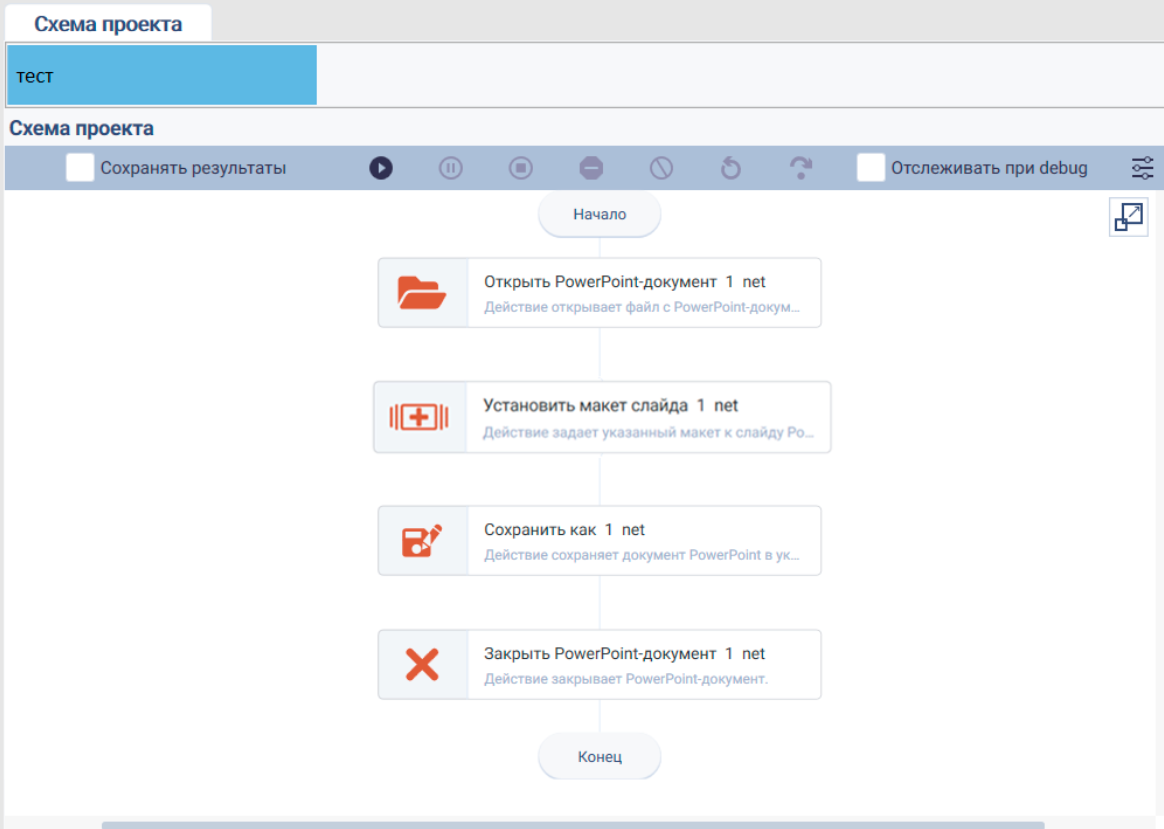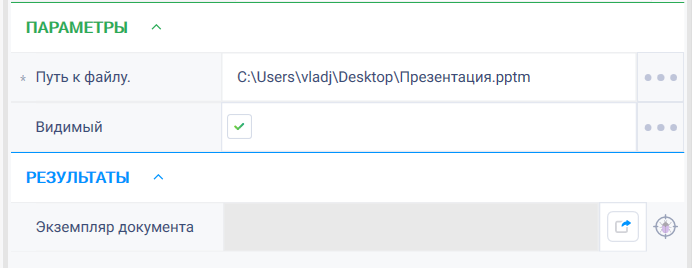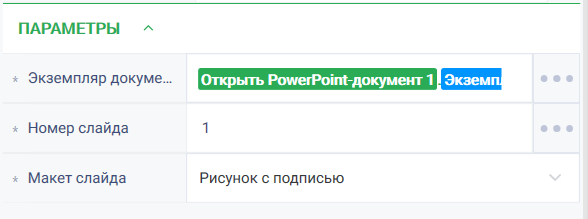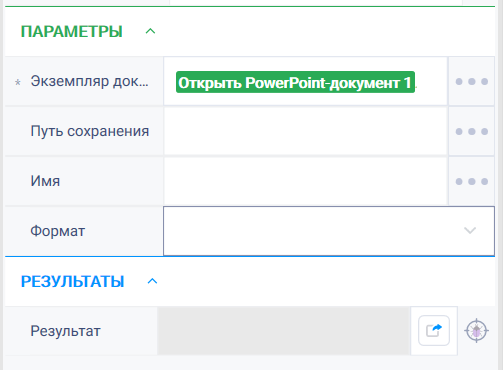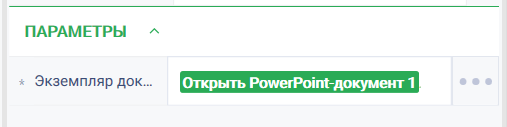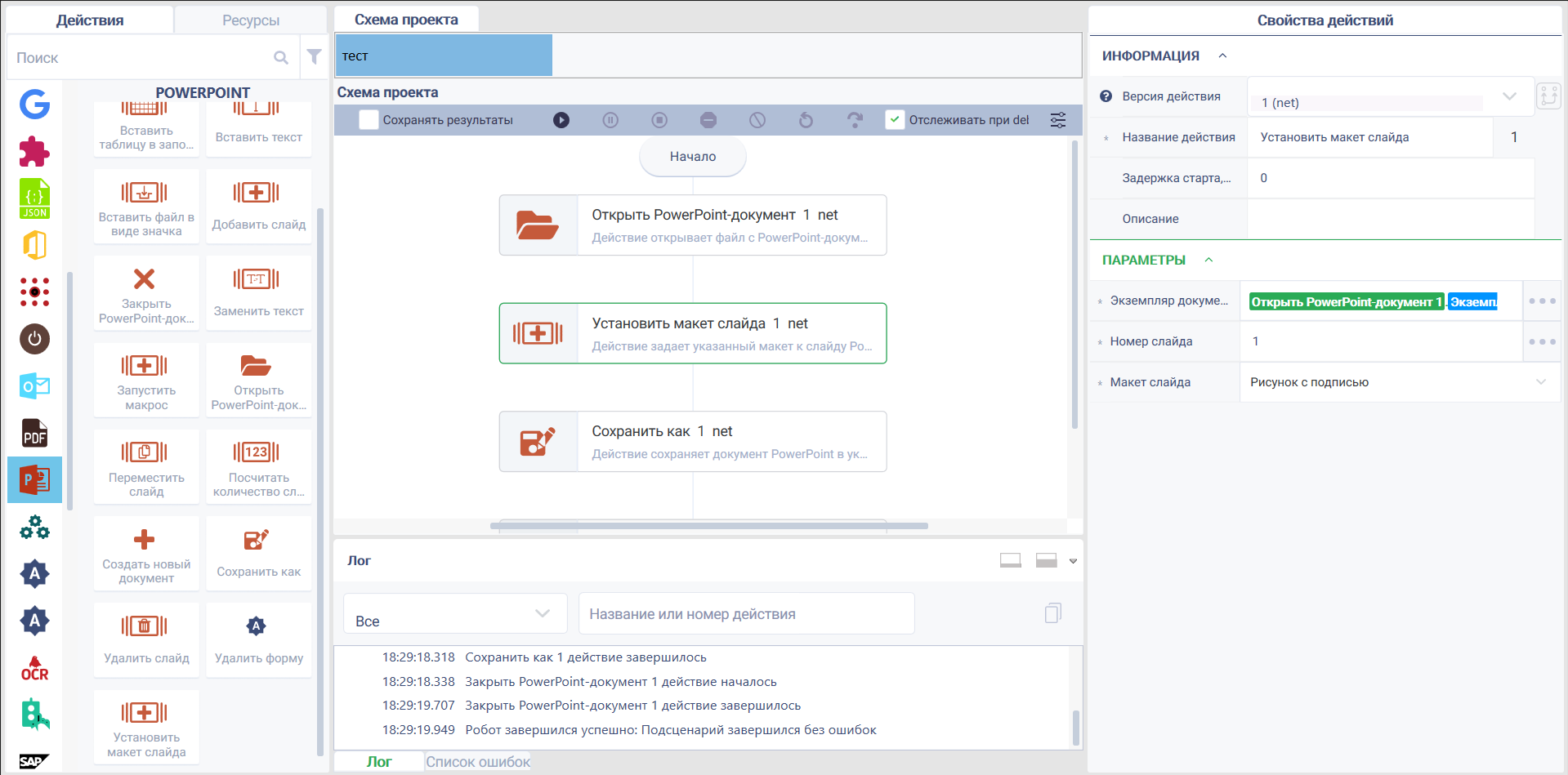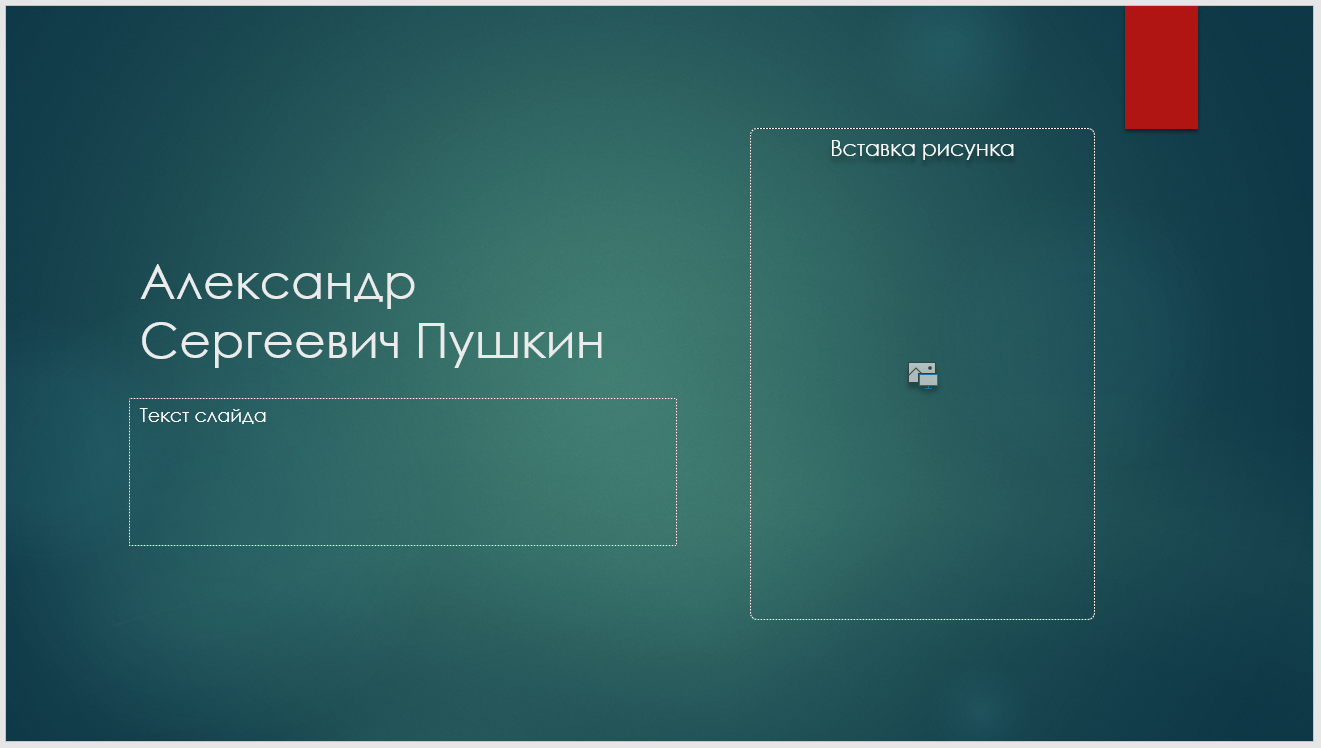Установить макет слайда Версия 1 (Net)
Группа действий: PowerPoint
Описание
Действие устанавливает выбранный макет слайда.
Указывается PowerPoint-документ, номер слайда для изменения и макет слайда, который будет установлен.
Макет слайда – это набор наполнителей для представления контента на слайде. В свою очередь, наполнители – это формы для вставки текста, изображений, видео. Таким образом, макет определяет, какие объекты будут представлены на слайде и как расположены.
Иконка действия
Параметры
Параметры и их настройки
Свойство | Описание | Тип | Пример заполнения | Обязательность заполнения поля |
Параметры | ||||
Экземпляр документа | Экземпляр PowerPoint-документа, к слайду которого будет применен макет | Robin.PowerPoint | Контекст PowerPoint-документа | Да |
Номер слайда | Номер слайда, для которого будет установлен выбранный макет | Robin.Numeric | 1 | Да |
| Макет слайда | Макет, который будет установлен на слайд Выпадающий список из элементов:
| Robin.String | Рисунок с подписью | Да |
Особые условия использования
Если у указанного слайда тот же макет, то действие не изменит слайд.
Пример использования
Задача
Имеется PowerPoint-документ. Необходимо изменить макет слайда на "Рисунок с подписью".
Слайд PowerPoint-документа.
Решение
Воспользоваться действиями "Открыть PowerPoint-документ", "Установить макет слайда", "Сохранить как", "Закрыть PowerPoint-документ".
Реализация
Собрать схему робота, состоящую из действий.
- Настроить параметры действия "Открыть PowerPoint-документ". В поле "Путь к файлу" указать путь к файлу PowerPoint-документа. В поле "Видимый" проставить чекбокс = true.
- Настроить параметры действия "Установить макет слайда". В поле "Экземпляр документа" указать экземпляр открытого документа, в котором необходимо установить новый макет слайда. В поле "Номер слайда" указать номер позиции слайда, которому необходимо изменить макет. В поле "Макет" указать один из макетов слайда, исключая тот, что уже установлен.
- Настроить параметры действия "Сохранить как". В поле "Экземпляр документа" указать экземпляр открытого документа, который нужно сохранить.
- Настроить параметры действия "Закрыть PowerPoint-документ". В поле "Экземпляр документа" указать экземпляр открытого документа, который нужно закрыть.
- Запустить робота по кнопке "Старт" в верхней панели.
Результат
Программный робот отработал успешно. Указанный слайд переместился на новую позицию.
Слайд PowerPoint-документа.